एन्ड्रोइडलाई ई-सिम एपिएन सेटिङहरू
क्यूआर कोड सेटअप
दिइएको क्यूआर कोड प्रयोग गरेर आफ्नो ई-सिम छिटै इन्स्टल गर्न यी स्टेपहरू पालना गर्नुहोस
-
महत्वपूर्ण जानकारी
- भुक्तानी पूरा भएपछि मात्र आफ्नो ई-सिम सेट अप गर्न सक्नुहुन्छ।
- हटस्पट/टेदरिङ प्रयोग गर्न, कृपया अन्त्यसम्म म्यानुअल सेटअप निर्देशनहरू पालना गर्नुहोस।
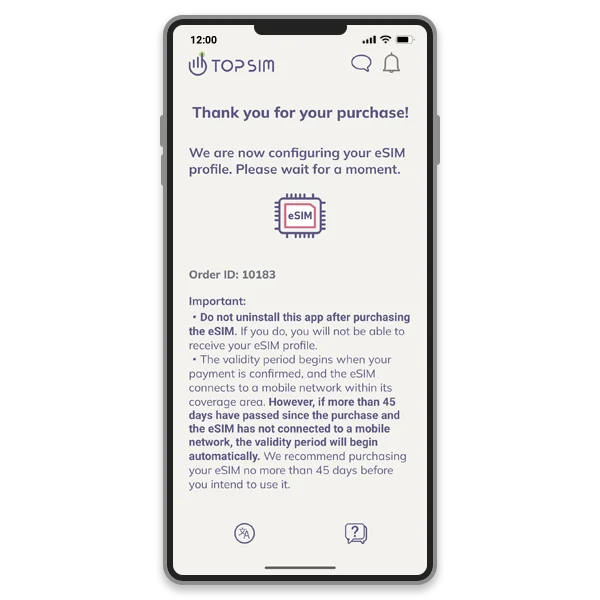
१. ई-सिमको भुक्तानी पूरा गरेपछि, कृपया ई-सिम तयार नहुन्जेलसम्म यही स्क्रिनमा पर्खनुहोस। यो प्रक्रियालाई १० मिनेट जति लाग्न सक्छ।
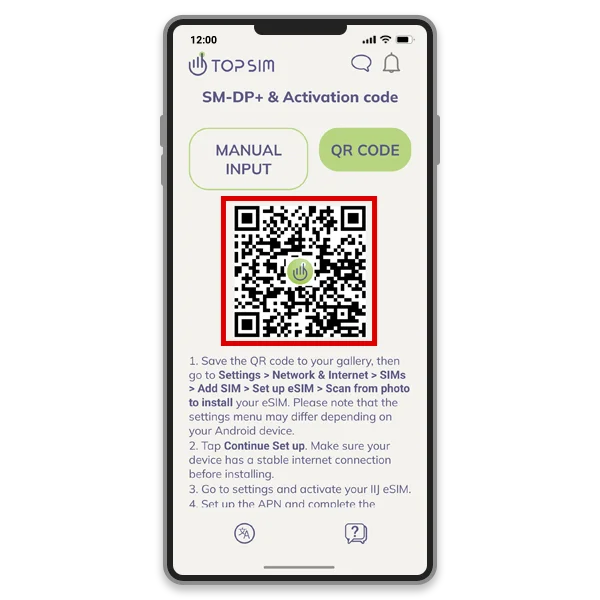
२. देखाएको क्यूआर कोडलाई आफ्नो फोनको ग्यालरीमा सेभ गर्नुहोस

३. आफ्नो डिभाइसको सेटिङहरूमा जानुहोस र [नेटवर्क र इन्टरनेट] थिच्नुहोस
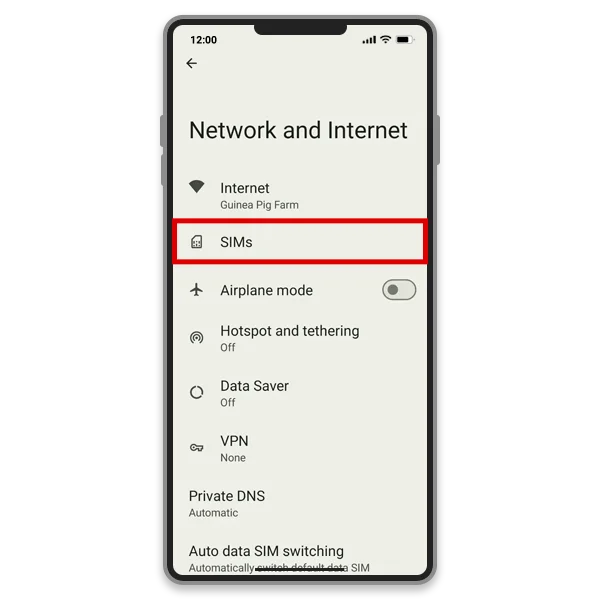
४. [सिमहरू] थिच्नुहोस
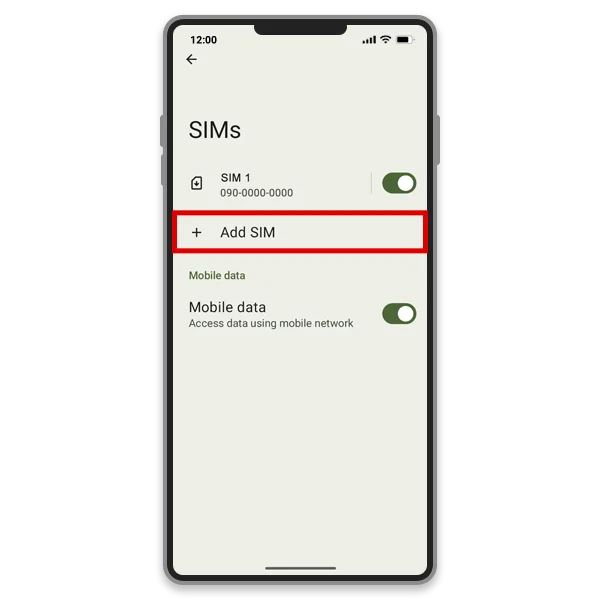
५. [सिम थप्नुहोस] > [ई-सिम सेटअप गर्नुहोस] थिच्नुहोस
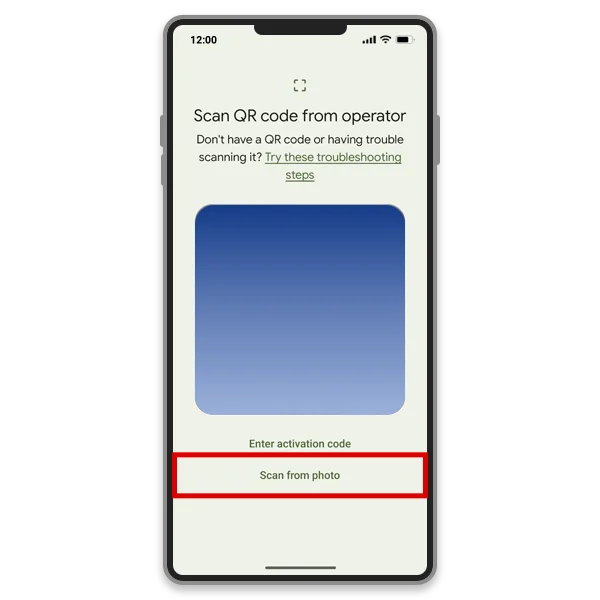
६. [फोटोबाट स्क्यान गर्नुहोस] थिच्नुहोस, अनि आफ्नो ग्यालरीबाट उक्त क्यूआर कोड छान्नुहोस।
सिमहरू पेजमा नपुगुन्जेल निर्देशनहरू पालना गर्नुहोस।
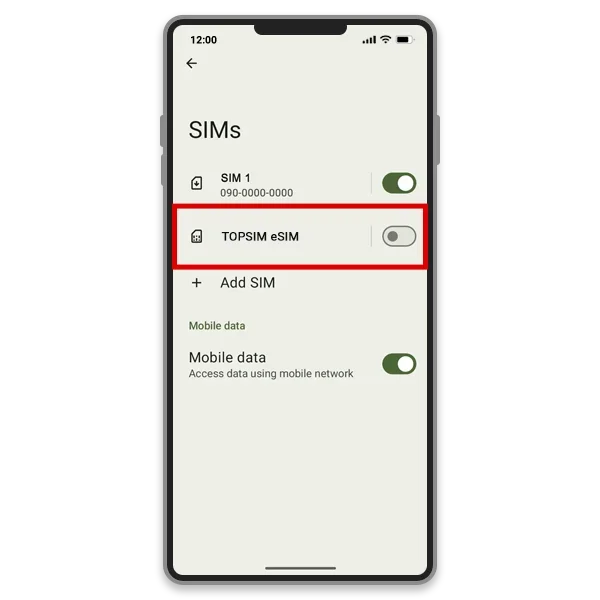
७. टप सिम ई-सिम सक्रिय गर्दा, "आफूलाई मनपर्ने सिम छान्नुहोस" स्क्रिन आउनेछ
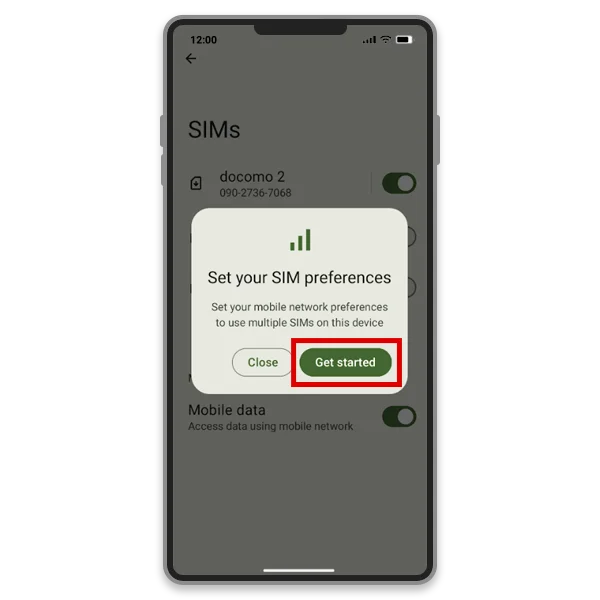
८. [सुरु गर्नुहोस] थिच्नुहोस र सिमहरू पेजमा नपुगुन्जेल निर्देशनहरू पालना गर्नुहोस।
※तपाईको डिभाइस अनुसार देखाइएको ई-सिमको नाम फरक हुन सक्छ (जस्तै: IIJ eSIM, SIM2, आदि)। स्पष्टसँग निर्देशनहरू पालना गर्न, हामीले ई-सिमको नामलाई "टप सिम ई-सिम" बनाएका छौं।
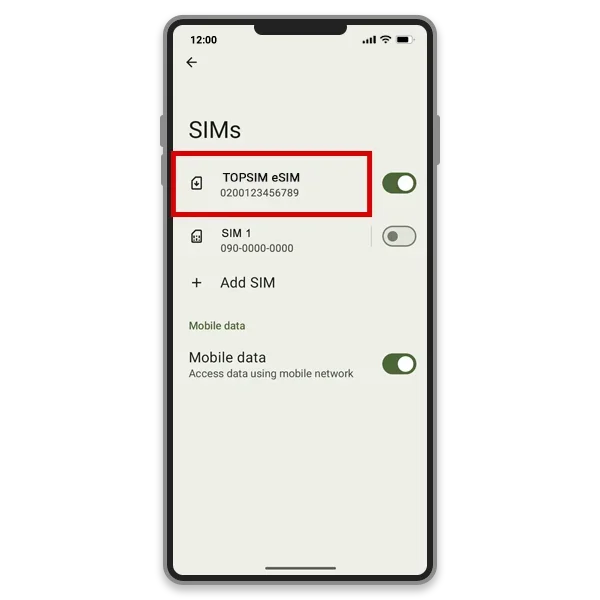
९. तपाईको सिम सक्रिय भयो। [टप सिम ई-सिम] मा थिच्नुहोस र [एक्सेस पोइन्ट नामहरू] मिलाउनुहोस।
एपीएनहरू पेजमा, माथिको दायाँ कुनामा रहेको [+] आइकनमा थिच्नुहोस।
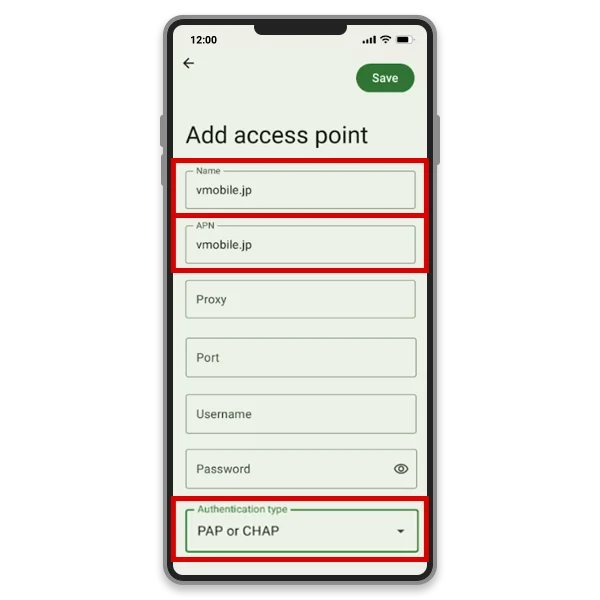
१०. नाम, एपिएन र प्रमाणीकरण प्रकार भर्नुहोस
त्यसपछि, सेभ थिच्नुहोस
नामः vmobile.jp
एपिएनः vmobile.jp
प्रमाणीकरण प्रकारः PAP वा CHAP
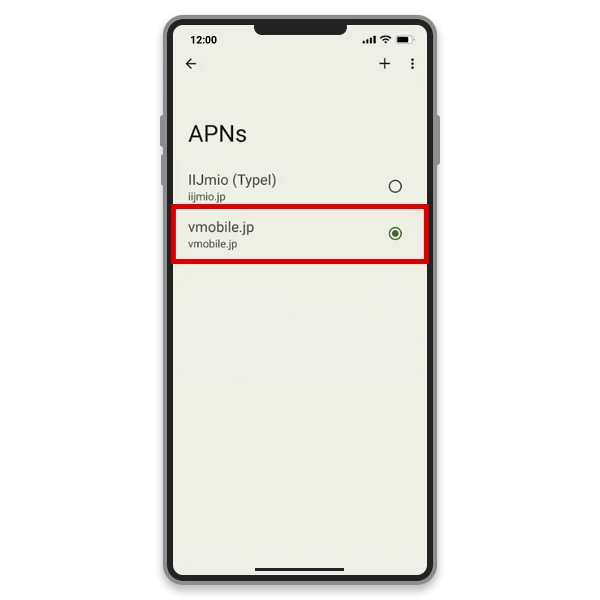
११. यसलाई सक्रिय गर्न, एपीएनहरू पेजमा 'vmobile.jp' को बक्समा टिक लगाउनुहोस
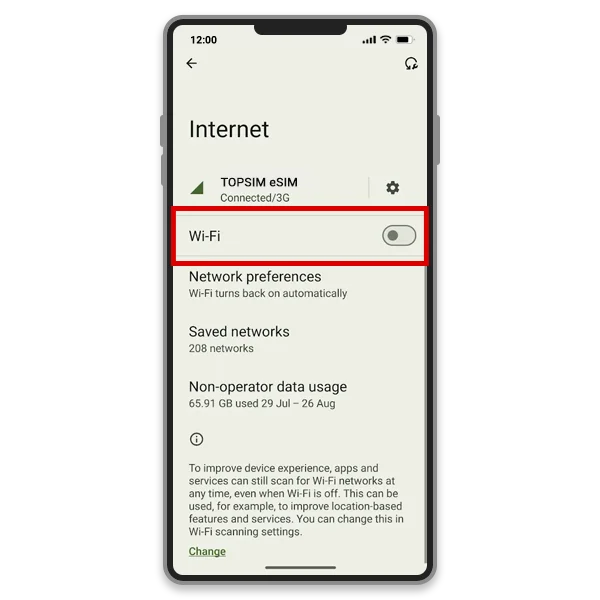
१२. आफ्नो फोनको सेटिंग्समा गएर वाइफाइ बन्द गर्नुहोस। तपाई अब जोडिनुभयो!